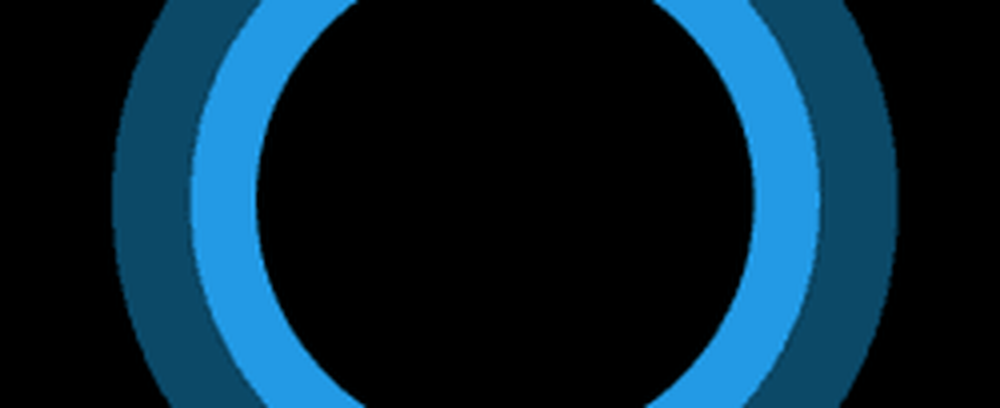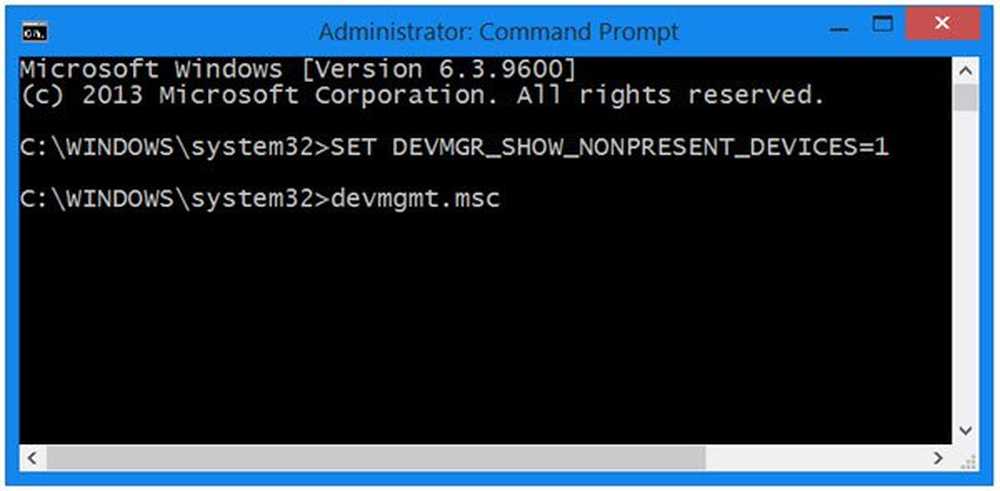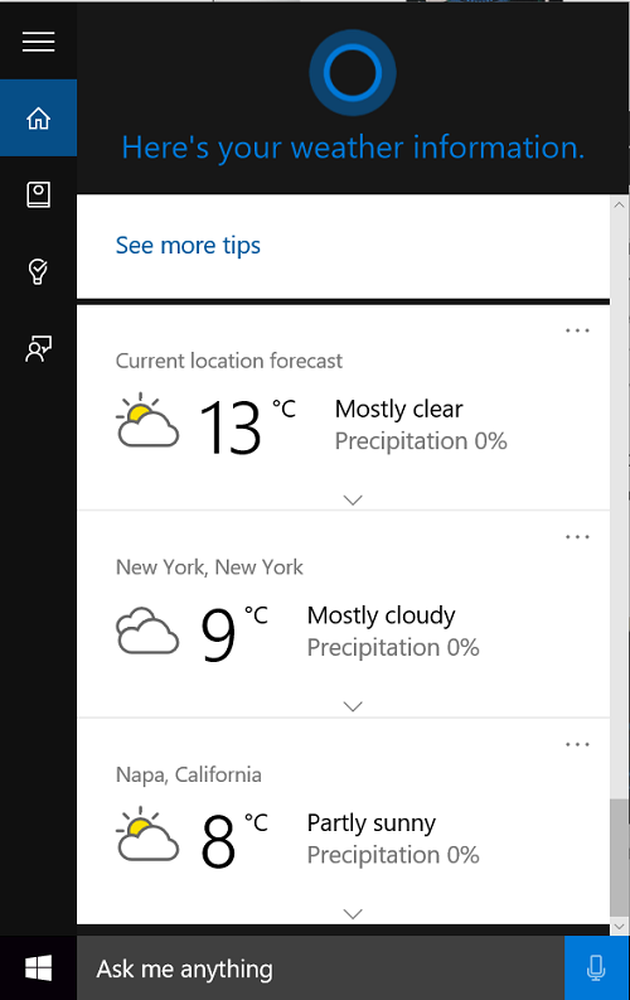Haga que Cortana realice tareas personalizadas en Windows 10
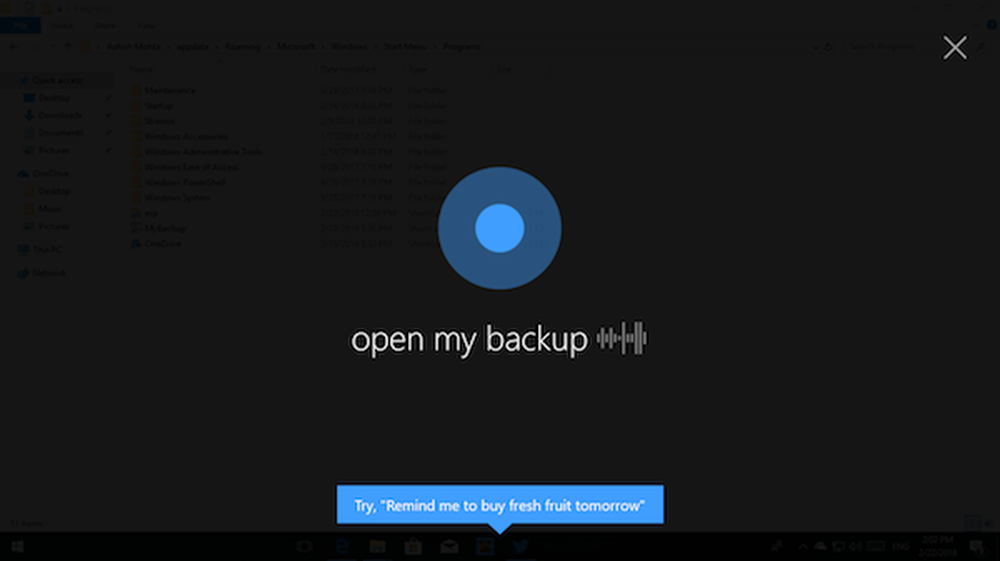
Muchos Windows 10 los usuarios ejecutan tareas similares todos los días, y si bien hay una manera de ejecutar esas tareas todos los días usando el Programador de tareas incorporado en Windows, es aún mejor si puede ejecutar comandos con su voz. Aquí es donde Cortana, El asistente digital de Microsoft, entra en escena.

Cortana puede responder preguntas, iniciar aplicaciones en su PC e incluso puede ejecutar algunos comandos predefinidos cuando se le pregunta por voz, sin embargo, la opción de ejecutar comandos personalizados y complejos por voz no están incorporados en ella. En esta publicación, veremos varias formas en que puede ejecutar comandos con manos libres..
Esto se puede lograr simplemente pidiéndole a Cortana que abra un script que tenga algunos comandos predefinidos escritos en él. Aprendamos como hacerlo.
Hacer que Cortana ejecute los comandos.
Si planea ejecutar comandos simples como Apagar su PC, Abrir configuración, Desactivar Bluetooth, etc., sepa que Cortana ahora es compatible con la mayoría de las funciones básicas en PC con Windows 10. Incluso puedes lanzar aplicaciones, y juegos..
Abrir el Explorador de archivos con voz
En este ejemplo, le muestro cómo abrir el Explorador de archivos con la voz:
- En su escritorio, haga clic derecho y seleccione Nuevo> Atajo.
- Esto abrirá un aviso que te pedirá Escriba la ubicación del artículo.
- Escriba entre comillas “Explorer.exe”, y haga clic en siguiente.

- Dar un nombre único para esto. Di "EXP"
- El acceso directo estará disponible en tu escritorio..
- Ahora cópialo y navega a la carpeta C: \ Users \\ AppData \ Roaming \ Microsoft \ Windows \ Start Menu \ Programs
- Pégalo.

Una vez hecho esto, puedes decir Hey Cortana., Abrir EXP, y lanzará Explorer.
Puede tomar algún tiempo para que Cortana se dé cuenta de este nuevo acceso directo que tiene en esa carpeta. Cortana indexa programas a menudo, y una vez hecho esto, podrá encontrarlos..PROPINA: Toneladas de consejos y trucos de Cortana aquí.
Ejecutar comandos personalizados utilizando Cortana
Ahora digamos si tiene que ejecutar un comando complejo, que es una lista de varios comandos que se ejecutarán uno tras otro. Cortana no puede hacerlo, y la opción de acceso directo tampoco funcionará. Aquí es donde viene el papel del guión. Imagínese esto como un conjunto de comandos que escribe en su símbolo del sistema uno tras otro.
Tendrá que tener una comprensión básica de los comandos en Windows. Si no lo sabe, asegúrese de buscar en Internet o de encontrar a alguien que pueda ayudarlo..
Guión: Copio archivos todos los días de una de mis unidades a otra, y también la copio en OneDrive. Una vez completada la copia, elimino todos los archivos de la carpeta de origen.
Necesitaras crear un archivo de script "Batch" para esto. Le sugeriré que descargue Notepad ++, que puede advertirle de errores y también ofrecer soporte de sintaxis. Una vez instalado, siga los pasos a continuación:
- Bloc de notas abierto++.
- Crear un Archivo nuevo y salvar como "Copia de seguridad diaria", y asegúrese de elija la extensión como. como se muestra en la imagen de abajo.
- Ahora escribe tus comandos, y en mi caso, se ve así.
- Ahora, Botón derecho del ratón en el archivo por lotes y seleccione Crear acceso directo.
- Asegúrate de cambiarle el nombre a algunos que estén llenos. Puede usar F2 o seleccionar el archivo, y luego hacer clic nuevamente en el Nombre del archivo, y se abrirá el cuadro de edición.
- Ahora copia el atajo.
- A continuación, haremos lo mismo que hicimos para los comandos simples..
- Ir C: \ Users \ SU-NOMBRE DE USUARIO \ AppData \ Roaming \ Microsoft \ Windows \ Menú de Inicio \ Programas.
- Pega el atajo aquí.
Ahora puedes decir "Hola Cortana, abre mi copia de seguridad“, Y se ejecutarán los comandos. Si se dio cuenta, he agregado una pausa en el script para asegurarme de que vea lo que sucedió durante el proceso de copia. Así que en caso de errores, lo sabrás..
Pro Consejo: Primero, siempre use nombres simples. Aunque Cortana puede entender claramente los comandos de voz, he visto muchas veces que reconoce fallar. En segundo lugar, asegúrese de que los comandos no suenen como comandos nativos que Cortana puede ejecutar. P.ej. Apagado, música, etc. Por último, siempre cree una copia de seguridad de su script y guárdelo en línea.